Popularny
AnyRec Screen Recorder
Nagrywaj i twórz zrzuty ekranu dowolnych filmów w systemach Windows i Mac.
Bezpieczne pobieranie
Jak nagrywać ekran na iPhonie 17 i wszystkich modelach
Jeśli jesteś nowym użytkownikiem produktów Apple i chcesz wiedzieć, jak wyświetlić nagranie na iPhonie, postępuj zgodnie z instrukcjami tutaj. Niezależnie od tego, czy chcesz rejestrować spotkania online, rozmowy wideo lub inne czynności na ekranie na iPhonie, możesz skorzystać z domyślnego rejestratora. Podobnie jak telefon z Androidem, iPhone ma wbudowaną funkcję nagrywania dla iPhone'a z systemem iOS 11 lub nowszym. Poza tym w tym artykule pokazano także 6 dodatkowych sposobów nagrywania ekranu we wszystkich modelach iPhone'a i wersjach iOS. Postępuj zgodnie z instrukcjami teraz!
Lista przewodników
Jak nagrywać ekran na iPhonie [od iOS 11 do iOS 18] Użyj QuickTime do nagrywania ekranu iPhone'a na komputerze Mac [również w systemie iOS 11 i starszych] 5 dodatkowych narzędzi do nagrywania ekranu we wszystkich modelach iPhone'a Przydatne wskazówki dotyczące nagrywania ekranu iPhone'a 17 FAQsJak nagrywać ekran na iPhonie [od iOS 11 do iOS 18]
Na początek musisz włączyć funkcję nagrywania ekranu w Centrum sterowania. Później możesz nagrywać wideo z ekranu z dźwiękiem na wszystkich modelach iPhone'a.
Krok 1. Dodaj funkcję nagrywania ekranu
- 1. Otwórz aplikację „Ustawienia”.
- 2. Kliknij przycisk „Centrum sterowania”.
- 3. Przewiń w dół, aby znaleźć przycisk „Więcej kontroli”.
- 4. Kliknij zielony przycisk „+” obok opcji „Nagrywanie ekranu”.
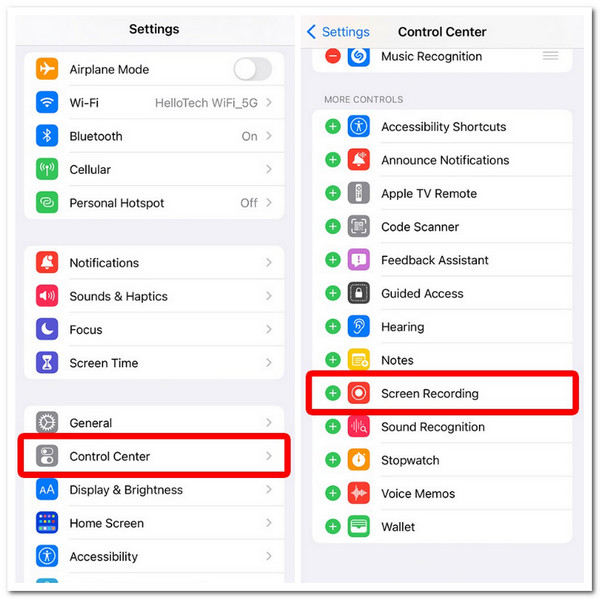
Krok 2. Nagraj wideo z iPhone'a
- 1. Przesuń palcem w dół po ekranie iPhone'a od prawego górnego rogu. Teraz zobaczysz szary przycisk „Nagraj”, który wygląda jak kółko w kółku.
- 2. Naciśnij przycisk „Nagrywaj”. Następnie ustaw przycisk „Mikrofon” w pozycji „Wł.”.
- 3. Kliknij przycisk „Rozpocznij nagrywanie”. Nagrywanie na iPhonie rozpocznie się po trzysekundowym odliczaniu.

Krok 3. Zatrzymaj nagrywanie
- 1. Aby zakończyć nagrywanie ekranu iPhone'a, dotknij czerwonego paska stanu. Znajduje się on u góry ekranu iPhone'a.
- 2. Kliknij przycisk „Stop”, aby potwierdzić.
- 3. Przejdź do aplikacji „Zdjęcia”. Stuknij folder „Albumy”, a następnie otwórz folder „Nagrania ekranu”. Znajdziesz tam nagrania wideo z iPhone'a w formacie MOV.
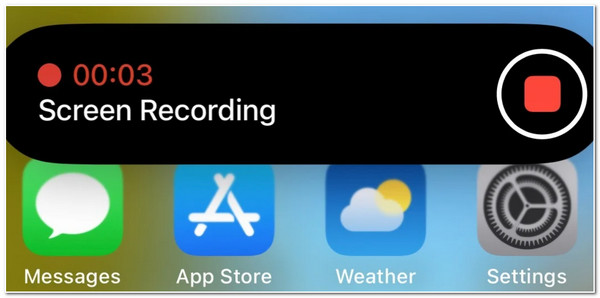
Szybkie rozwiązania problemów z nagrywaniem ekranu iPhone'a, które nie działają
#1. Brakuje przycisku Nagrywaj w Centrum sterowania. Uruchom ponownie iPhone'a. Dodaj ręcznie funkcję nagrywania ekranu do Centrum sterowania.
#2. Brak dźwięku podczas nagrywania ekranu iPhone'a. Przed rozpoczęciem nagrywania upewnij się, że przycisk „Mikrofon” jest włączony. Po włączeniu powinien być podświetlony na czerwono. Następnie sprawdź poziom głośności i uprawnienia mikrofonu. Możesz również ponownie uruchomić iPhone'a, aby rozwiązać problem.
#3. Nie można nagrywać podczas korzystania z niektórych aplikacji. Niektóre aplikacje do streamingu mają zabezpieczenia DRM. Podczas przechwytywania ekranu transmisji na żywo możesz napotkać błędy nagrywania czarnego ekranuW tym czasie możesz skorzystać z innego telefonu lub oprogramowania do nagrywania ekranu komputera.
#4. Nie można zapisać nagrania wideo. Zwolnij wystarczająco dużo miejsca na iPhonie. Uruchom ponownie iPhone'a. Wyłącz tryb niskiego zużycia energii, jeśli był wcześniej włączony.
Użyj QuickTime do nagrywania ekranu iPhone'a na komputerze Mac [również w systemie iOS 11 i starszych]
Alternatywą dla pierwszego przewodnika dotyczącego wyświetlania nagrania na iPhonie jest użycie programu QuickTime na komputerze Mac. QuickTime posiada opcję umożliwiającą przechwytywanie wszelkich działań na ekranie na Twoim iPhonie. QuickTime to doskonała opcja, jeśli nadal korzystasz z iPhone'ów bez możliwości nagrywania ekranu, na przykład tych starszych niż iOS 11. Ponadto nagrywanie ekranu iPhone'a za pomocą QuickTime zapewnia wysoką jakość wydruku i nie powoduje nałożenia na ekran czerwonego wskaźnika.
Krok 1.Otwórz QuickTime na swoim Macu i podłącz iPhone'a do komputera za pomocą kabla Lightning. Następnie kliknij kartę „Plik” powyżej i wybierz opcję „Nowe nagranie filmu”.
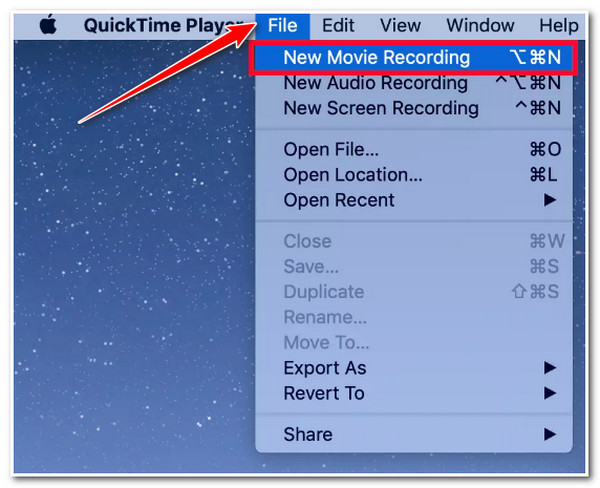
Krok 2.Następnie kliknij przycisk „dropdown” obok czerwonego kółka w polu i zaznacz „iPhone” jako źródło ekranu/wideo i dźwięku. Następnie dotknij przycisku „Record”, aby rozpocząć nagrywanie iPhone’a.
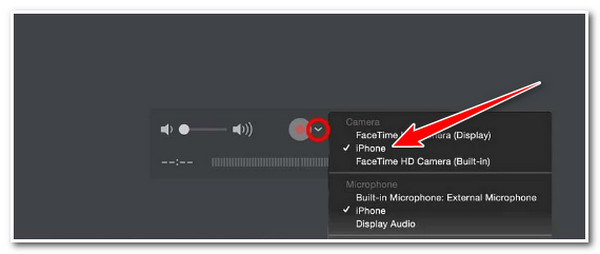
Krok 3.Po zakończeniu kliknij ten sam przycisk, aby zatrzymać nagrywanie. Następnie zapisz Nagrywanie ekranu QuickTime na komputerze Mac i możesz przenieść je na iPhone'a.
Notatka: Nie obracaj iPhone'a z pozycji pionowej do poziomej podczas sesji nagraniowej; automatycznie zatrzyma nagrywanie. Pamiętaj też, że QuickTime nagrywa tylko dźwięki z Twojego iPhone'a, chyba że włączysz mikrofon.
5 dodatkowych narzędzi do nagrywania ekranu we wszystkich modelach iPhone'a
Oprócz korzystania z programu QuickTime na komputerze Mac istnieje również wiele narzędzi innych firm, których można używać do nagrywania ekranu wszystkich modeli iPhone'a. W tej konkretnej sekcji zobaczysz ich pięć! Każda aplikacja umożliwia szybkie i sprawne nagrywanie ekranu Twojego iPhone'a. Więc bez zbędnych ceregieli poznaj każdy z nich i ich kroki!
1. Rejestrator ekranu AnyRec
Pierwszym polecanym narzędziem do nagrywania ekranu iPhone'a 17 jest AnyRec Screen Recorder. To oprogramowanie obsługuje funkcję rejestratora telefonu, która rejestruje różne czynności wyświetlane na ekranie z różnych modeli iPhone'a. Przesyła ekran Twojego iPhone'a za pomocą kabla USB lub połączenia Wi-Fi z komputerem, a następnie możesz wykonać proces nagrywania ekranu. Co więcej, ten program może przechwycić dowolny żądany obszar w wysokiej jakości 4K! Jeśli chcesz poznać więcej funkcji tego narzędzia i dowiedzieć się, jak nagrywać ekran na iPhonie XR lub starszych i nowych wersjach, zapoznaj się z kolejnymi częściami poniżej!

Nagrywaj działania iPhone'a na ekranie bez znaków wodnych i ograniczeń czasowych.
Nagrywaj ekran iPhone'a w rozdzielczości 4K, 60 kl./s, bez opóźnień i opóźnień.
Umożliwia przechwytywanie dźwięku i mikrofonu z iPhone'a przy dowolnej głośności.
Ustaw żądany obszar przechwytywania, rób zrzuty ekranu, przycinaj nagrania itp.
Bezpieczne pobieranie
Bezpieczne pobieranie
Krok 1.Zainstaluj AnyRec Screen Recorder na swoim komputerze. Następnie uruchom narzędzie, kliknij przycisk „Phone Recorder” i wybierz opcję „iOS Recorder”.
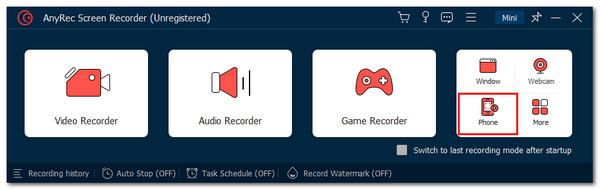
Krok 2.Następnie przejdź do „Control Center” swojego iPhone’a i dotknij funkcji „Screen Mirroring”. Następnie wybierz opcję „AnyRec Screen Recorder” i poczekaj, aż połączenie zostanie nawiązane.
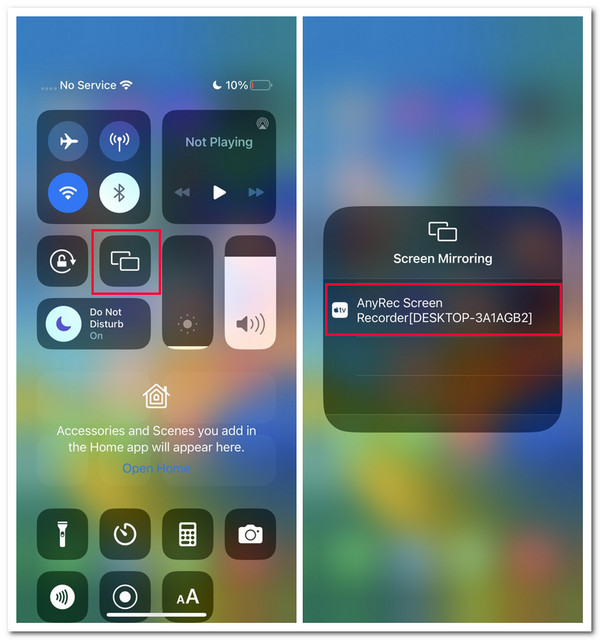
Krok 3.Następnie możesz wybrać żądaną „Rozdzielczość” i zdecydować, czy chcesz przechwycić dźwięk z iPhone'a w sekcji „Nagrywanie zawartości”. Następnie kliknij przycisk „Nagrywaj”, aby rozpocząć nagrywanie ekranu iPhone'a.
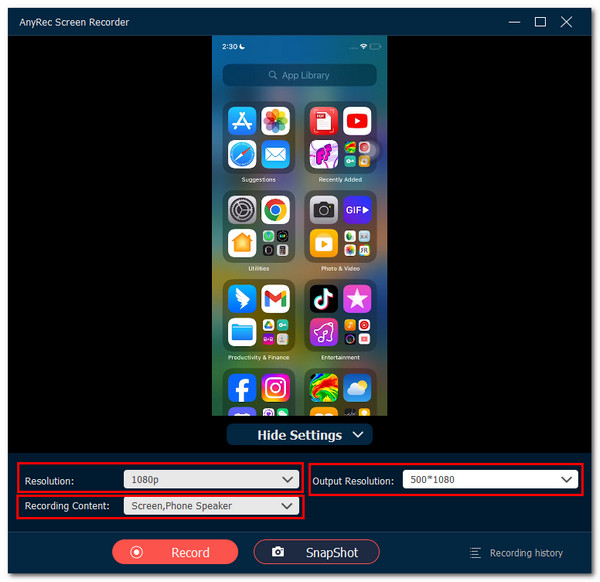
Krok 4.Po zakończeniu kliknij przycisk „Stop”. Następnie możesz przyciąć niektóre części nagrania i kliknąć „Gotowe”, aby nagrać filmy MP4/MOV/MKV na iPhone.

Bezpieczne pobieranie
Bezpieczne pobieranie
2. Nagraj to!
Oprócz tego narzędzia kompatybilnego z komputerem stacjonarnym możesz także używać aplikacji do nagrywania ekranów iPhone'a. Jedną z najlepszych rekomendacji aplikacji jest Record It! Ta aplikacja oferuje proste i łatwe w użyciu funkcje związane z nagrywaniem ekranu iOS. Posiada takie funkcje, jak tryb obrazu do obrazu i podstawowe funkcje edycji wideo. Jeśli planujesz korzystać z bezpłatnej wersji tej aplikacji, możesz nagrać tylko do 3 minut. Co więcej, niektóre jego funkcje są zablokowane w wersji płatnej. Oto kroki pokazujące, jak umieścić plik a nagranie ekranu na iPhonie 12 z systemem iOS 14.0 lub nowszym i użyciem tej aplikacji:
Krok 1.Uruchom aplikację „Nagraj!” na swoim iPhonie 17 i wybierz preferowaną rozdzielczość, szybkość transmisji bitów i liczbę klatek na sekundę. Następnie dotknij przycisku „Kółko w kolorze czerwonym”.
Krok 2.Następnie dotknij przycisku „Mikrofon”, aby uchwycić swój głos podczas nagrywania (jeśli chcesz), i dotknij „Rozpocznij transmisję”, aby rozpocząć nagrywanie. Następnie uzyskaj dostęp do tematu, który chcesz nagrać.
Krok 3.Po zakończeniu naciśnij przycisk „Zatrzymaj transmisję”. I gotowe! Oto proste kroki, jak nagrywać ekran na iPhonie 17 Pro i starszych modelach.
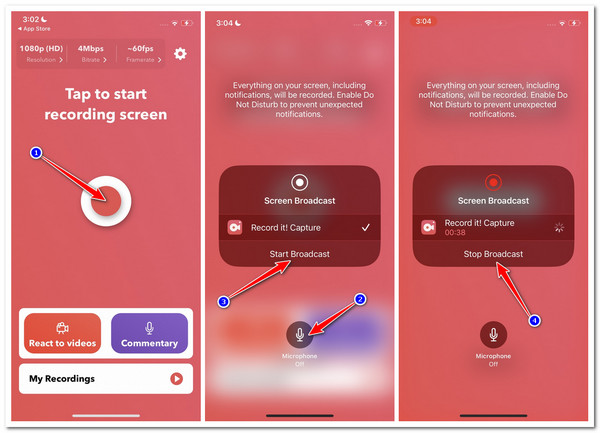
3. Rejestrator DU – Rejestrator ekranu
Kolejną aplikacją, którą możesz zainstalować i używać do nagrywania na swoim iPhonie, jest DU Recorder. Ta aplikacja oferuje łatwe w obsłudze i nawigacji funkcje, dzięki czemu jest odpowiednia dla początkujących i nowych użytkowników iPhone'a. Co więcej, obsługuje także funkcje ponownego definiowania, które pozwalają zmieniać jakość wydruku. Zawiera szereg filtrów, efektów i podstawowych opcji edycji. Niestety, w przeciwieństwie do Record It, ta aplikacja nie zapewnia doskonałej jakości dźwięku. Mimo to nadal jest to niewystarczające, aby zaspokoić potrzeby związane z nagrywaniem ekranu. Jak więc wyświetlić nagranie ekranowe na modelach iPhone'a 8 i nowszych za pomocą Rejestratora DU? Oto kroki, które powinieneś wykonać:
Krok 1.Zainstaluj DU Recorder na swoim iPhonie. Następnie uruchom aplikację, wybierz opcję „Record to Local Device” i stuknij przycisk „Start”. Następnie przejdź do tematu, który chcesz nagrać.
Krok 2.Po zakończeniu, otwórz Centrum sterowania i dotknij „Czerwonego paska nagrywania”, aby zatrzymać nagrywanie. Oto jak nagrywać ekran na iPhonie 14/15/16/17 za pomocą aplikacji DU Recorder.
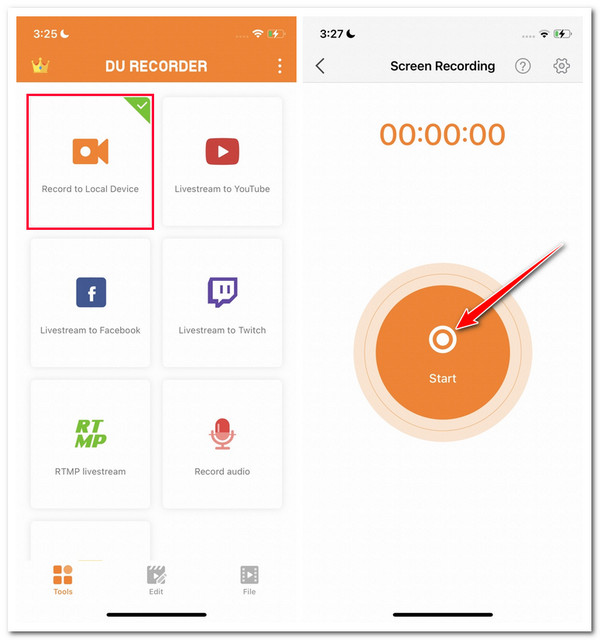
4. Rejestrator ekranu - Rejestrator V
Oprócz tych aplikacji, które zostały po raz pierwszy zaprezentowane, dostępny jest kolejny film i aplikacja do nagrywania dźwięku do nagrywania czynności na ekranie iPhone'a możesz użyć Screen Recorder - V Recorder. Ta aplikacja jest jedną z najbardziej zaawansowanych aplikacji do nagrywania ekranu na rynku. Dlaczego uważa się, że jest zaawansowany? Cóż, ma funkcje oparte na sztucznej inteligencji, które sprawiają, że proces nagrywania jest wydajny! Niestety, możesz cieszyć się funkcjami opartymi na sztucznej inteligencji tylko wtedy, gdy kupiłeś wersję premium. Jeśli planujesz go kupić i używać, możesz skorzystać z poniższych kroków jako instrukcji, jak nagrywać ekran na iPhonie 7/8/6 za pomocą Screen Recorder - V Recorder!
Krok 1.Wyszukaj i zainstaluj Screen Recorder—V Recorder w App Store. Następnie uruchom aplikację, dotknij przycisku „Recording Settings” i dostosuj konfiguracje według potrzeb.
Krok 2.Po zakończeniu kliknij przycisk „Rozpocznij nagrywanie”, kliknij przycisk „Mikrofon”, jeśli chcesz nagrać także swój głos, a następnie kliknij przycisk „Rozpocznij transmisję”.
Krok 3.Następnie przejdź do tematu, który chcesz nagrać. Po zakończeniu nagrywania uzyskaj dostęp do Centrum sterowania na swoim iPhonie i stuknij przycisk „Nagrywanie ekranu”, aby zatrzymać nagrywanie.
Krok 4.Następnie wróć do aplikacji. W sekcji podglądu możesz odtworzyć i edytować nagranie.
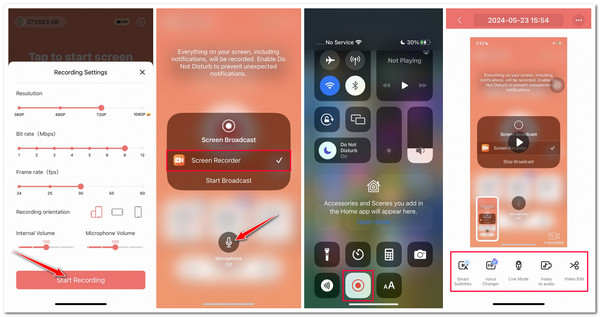
5. Nagrywanie ekranu – Nagraj
Ostatnią aplikacją na tej liście rekomendacji jest Screen Record – Go Record. Ta aplikacja oferuje proste przechwytywanie ekranu, dzięki czemu cały proces jest banalnie prosty. W przeciwieństwie do niektórych polecanych aplikacji powyżej, Go Record nie jest przeładowana różnymi funkcjami i narzędziami. Jednak podczas korzystania z tej aplikacji mogą wystąpić błędy. Nie ma jednak gwarancji, że wystąpią, dlatego zapoznaj się z poniższymi instrukcjami, jak nagrywać ekran z dźwiękiem na iPhonie 17 za pomocą Screen Record – Go Record:
Krok 1.Zainstaluj aplikację Go Record w App Store. Następnie uruchom aplikację, dotknij przycisku „Rozpocznij nagrywanie” w prawym górnym rogu i dotknij przycisku „Mikrofon”, aby ją włączyć.
Krok 2.Następnie dotknij przycisku „Rozpocznij transmisję”, aby rozpocząć nagrywanie. Następnie przejdź do aktywności na ekranie, którą chcesz nagrać.
Krok 3.Po zakończeniu dotknij przycisku „Nagrywanie ekranu” w Centrum sterowania i wróć do aplikacji. Następnie dotknij nagrań, edytuj je i dotknij przycisku „Eksportuj”, aby je zapisać.
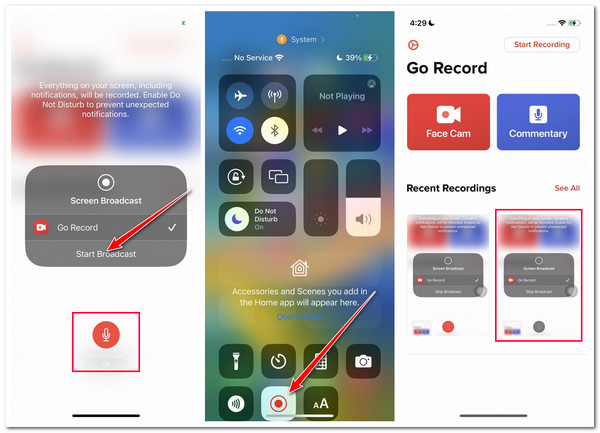
Przydatne wskazówki dotyczące nagrywania ekranu iPhone'a 17
Teraz, gdy poznałeś siedem prostych sposobów wyświetlania nagrania na iPhonie, oto kilka cennych wskazówek, które pomogą Ci uzyskać najlepszą jakość nagrywania na ekranie! Poznaj i zanotuj każdy z nich.
1. Zwolnij miejsce na dysku - Upewnij się, że masz wystarczająco dużo miejsca na dysku, aby pomieścić długie nagrania na ekranie. Nie chcesz, aby podczas nagrywania obiektu na ekranie wystąpiły zakłócenia.
2. Wyłącz powiadomienia i alerty - Wyłącz wszystkie powiadomienia lub alerty, które mogą pojawić się podczas sesji nagrywania. Te możliwe powiadomienia pojawią się w wynikach i zrujnują jego ogólną atmosferę.
3. Ustaw tryb portretowy- Zawsze nagrywaj w trybie poziomym. Wyjścia (nagrania) w orientacji poziomej zapewniają znacznie lepsze wrażenia wizualne niż portrety. Ponadto włączenie trybu poziomego telefonu iPhone przed nagrywaniem pomoże zapobiec przypadkowemu przechyleniu/zmianie orientacji na pionową podczas sesji nagraniowej.
4. Użyj dobrego mikrofonu zewnętrznego—Jeśli nagrywasz aktywność na ekranie na swoim iPhonie, jednocześnie przechwytując swój głos przez mikrofon zewnętrzny, upewnij się, że używasz mikrofonu wysokiej jakości. Wysokiej jakości mikrofon może zapewnić niesamowitą jakość dźwięku podczas nagrywania na ekranie.
5. Nagrywaj w cichym miejscu- Jeśli nagrywasz głosem aktywność na ekranie iPhone'a, upewnij się, że w otoczeniu jest cicho, aby uniknąć niepożądanego i niepotrzebnego hałasu.
6. Edytuj swoje nagrania— Po zakończeniu nagrywania dokonaj jego edycji. Upewnij się, że odciąłeś niechciane fragmenty, sprawiłeś, że Twoje nagrania wyglądają jak profesjonalne nagrania na ekranie i poprawiłeś ich jakość!
FAQs
-
1. Jak nagrywać na iPhonie przy wyłączonym ekranie, korzystając z domyślnego rejestratora ekranu?
Niestety nie można nagrywać ekranu iPhone'a przy użyciu domyślnego rejestratora ekranu, gdy jest on wyłączony. Alternatywnie możesz użyć aplikacji innej firmy, aby nagrać ekran iPhone'a, gdy jest wyłączony. Możesz spróbować użyć jednego z narzędzi opisanych powyżej.
-
2. Jak nagrać swój głos podczas nagrywania ekranu na iPhonie?
Aby nagrać swój głos podczas nagrywania ekranu na iPhonie, najpierw przejdź do Centrum sterowania, dotknij i przytrzymaj przycisk Nagrywanie ekranu z ikoną pełnego koła, a następnie dotknij ikony Mikrofon, aby go włączyć. Następnie naciśnij przycisk Rozpocznij nagrywanie i przejdź do tematu, który chcesz nagrać i gotowe!
-
3. Jak wyświetlić dotknięcia podczas nagrywania ekranu na iPhonie?
Niestety domyślny rejestrator ekranu iPhone'a nie pozwala na wyświetlanie dotknięć ekranu podczas nagrywania. Jeśli chcesz, aby podczas nagrywania widoczne były dotknięcia ekranu, możesz skorzystać z aplikacji innej firmy. Większość z nich jest wyposażona w funkcje umożliwiające pokazywanie dotknięć ekranu.
-
4. Gdzie są zapisywane i przechowywane nagrania ekranu na iPhonie?
Nagrania ekranu są automatycznie zapisywane i przechowywane w aplikacji Zdjęcia na iPhonie. Aby uzyskać do nich dostęp, uruchom aplikację Zdjęcia, dotknij Albumy, przewiń w dół i dotknij Nagrania ekranu. Stamtąd poszukaj przechwyconych nagrań ekranu.
-
Czy mogę rozpocząć nagrywanie ekranu, naciskając kombinację przycisków na moim iPhonie?
Nie. Nie można rozpocząć procesu nagrywania ekranu na iPhonie, naciskając kombinację przycisków. Nagrywanie na ekranie można uruchomić jedynie poprzez dotknięcie przycisku Nagrywanie ekranu w Centrum sterowania telefonu iPhone.
Wniosek
Ten post ułatwia naukę nagrywania ekranu na iPhonie za pomocą domyślnego rejestratora ekranu. Jeśli chcesz uzyskać znacznie lepszą jakość i mnóstwo funkcji edycyjnych, rozważ skorzystanie z jednej z aplikacji prezentowanych w tym poście. Ale wśród tych aplikacji najlepszy jest rejestrator ekranu AnyRec! Dzięki prostemu interfejsowi, łatwym w obsłudze, ale wydajnym funkcjom i wysokiej jakości wyjściom do nagrywania, korzystanie z niego zdecydowanie jest tego warte! Więc na co czekasz? Przejdź do komputera z systemem Windows lub Mac, pobierz go i użyj go do nagrywania ekranu na iPhonie już dziś!
Bezpieczne pobieranie
Bezpieczne pobieranie
